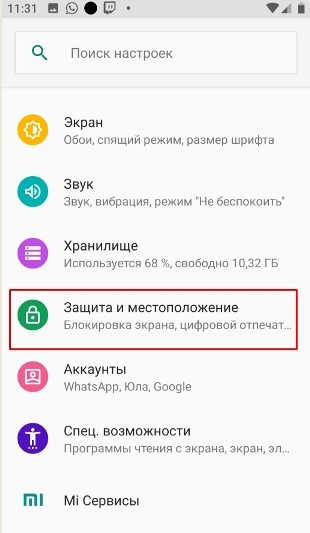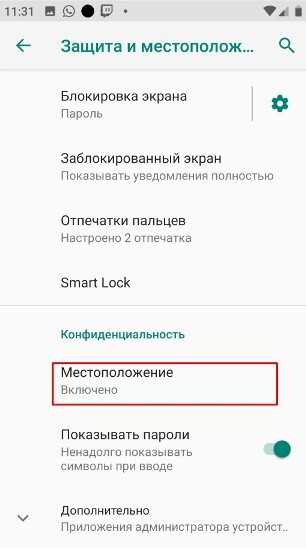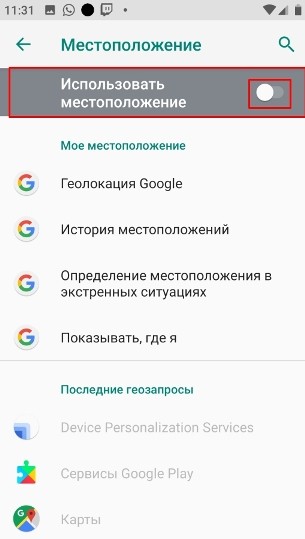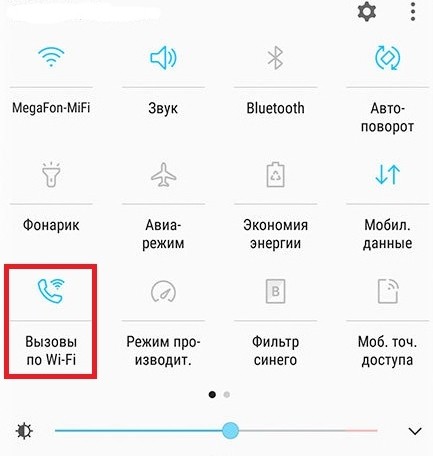- При включении Wi-Fi включается геолокация: отключение определения местоположения по GPS
- Инструкция для новых версий Android
- Android 4.1 – 4.3
- Android 4.4 – 8.1
- Автоматически включается геолокация
- Ничего не помогло
- Как включение Wi-Fi повышает точность определения местоположения устройства?
- Определение местоположения с помощью GPS
- Определение местоположения с помощью сигналов Wi-Fi
- Как определяется географическое положение точки беспроводного доступа?
- Как отключить Google Location Wi-Fi Scanning на Android
- Другие расширенные настройки Wi-Fi
При включении Wi-Fi включается геолокация: отключение определения местоположения по GPS
Всем привет! Сегодня у нас будет очень короткая статья, которая решает проблему, когда при включении Wi-Fi включаются Геоданные или по-другому – функция определения местоположения. Конечно же это нравится не всем, плюс некоторые хотят скрывать свое местопребывание при использовании сервисов Google.
ПОМОЩЬ! Если что-то будет не получаться или возникнут вопросы – пишем в комментарии.
Инструкция для новых версий Android
- Заходим в главное меню. Для этого смахиваем пальцем снизу вверх экрана. Далее заходим в «Настройки» (имеет значок шестерни).
- Заходим в «Местоположение», также вы сразу тут можете посмотреть – включена или выключена геолокация. Если данного раздела нет, то нажмите «Дополнительно».
Android 4.1 – 4.3
В разделе «Настройки» находим «Личный данные». Там будет пункт «Моё местоположение» – переходим туда и выключаем функцию. Также если вы все же захотите обратно включить геолокацию, то можно это сделать в двух режимах: по GPS или по координатам мобильной сети.
Android 4.4 – 8.1
«Настройки» – «Защита и местоположение» – «Местоположение». Далее просто выключаем функцию. Включить обратно можно в несколько режимов. Лучше всего использовать режим «По всем источникам», там геолокация определяется наиболее правильно и точно.
Автоматически включается геолокация
Вообще такое часто встречается на смартфонах от компании Samsung. Для этого открываем меню «шторка» – смахнув пальцев сверху вниз по экрану. Далее нужно просто выключить функцию «Вызовы по Wi-Fi». Если вы ее там не наблюдаете, то откройте вторую страницу «шторки».
Ничего не помогло
Если после всех действия на Android все равно включается геолокация при включении WiFi, то возможно есть какие-то поломки в системных файлах. Вот несколько действий, которые могут помочь.
- Перезагрузите телефон, выключите мобильную связь.
- Снова проверьте, чтобы функция была выключена именно в настройках.
- Зайдите в меню «Система» и сделайте сброс настроек приложений и сети.
- Скачайте любую программу антивирус и проверьте свой смартфон.
- Вспомните – не устанавливали ли вы ранее какие-то нестабильный и подозрительные программы. Особенно это касается приложений, которые работают с сетью и установленных не с Google Play.
- Удалите приложение от вашего мобильного оператора, а после этого перезагрузите смартфон.
- В качестве последнего толчка можно полностью сбросить телефон до заводской настройки. До этого не забудьте сделать резервную копию всех данных.
Если у вас есть свое решение проблемы, то обязательно поделитесь с нею в комментариях. Также вы можете писать свои вопросы там же, и я постараюсь вам помочь и ответить. Но надеюсь, что у вас всё получилось.
Как включение Wi-Fi повышает точность определения местоположения устройства?
Радиосигналы Wi-Fi — отличный способ определить географическое местоположение устройства. Устройство (с включенным Wi-Fi) измеряет уровень сигнала всех обнаруженных им близлежащих сетей Wi-Fi, и эта информация учитывается во время триангуляции, чтобы определить, насколько близко / далеко устройство находится от этих точек беспроводного доступа.
Часто случается, что когда вы находитесь в доме, ваш смартфон не может определить ваше точное географическое местоположение с помощью GPS. Причина этого проста: поскольку GPS работает с помощью спутников, которые вращаются вокруг Земли, нахождение в месте, где нет четкого обзора неба, затрудняет отслеживание вашего местоположения антенной на вашем устройстве. помощь GPS.
Однако это не означает, что ваше местоположение невозможно определить, если вы окружены четырьмя стенами и потолком. Вы по-прежнему можете включить Wi-Fi, и это поможет более точно отметить свое местоположение. Еще один очень интересный момент в том, что вам даже не нужно подключиться в любую сеть Wi-Fi, чтобы это работало; вам просто нужно включить WiFi на вашем устройстве.
Определение местоположения с помощью GPS
Когда вы находитесь на открытом воздухе, довольно легко отметить свое местоположение на Земле с помощью глобальной системы позиционирования или GPS. Для непосвященных GPS — это технология, которая помогает определить чье-то местоположение и предоставляет информацию о данной точке на Земле. GPS состоит из трех сегментов: космического сегмента, наземного сегмента и приемников.
Космический сегмент состоит из сети из более чем 30 спутников, которые постоянно вращаются вокруг Земли и излучают микроволновые сигналы, которые улавливаются крошечной антенной, установленной внутри вашего телефона, планшета или любого другого устройства с функцией GPS.
Хотя в небе более двух десятков спутников GPS, вам нужно быть видимым только четырем, чтобы определить свое местонахождение в любой точке мира. Метод, называемый трилатерацией, позволяет с поразительной точностью оценить точное местоположение устройства с поддержкой GPS.
Определение местоположения с помощью сигналов Wi-Fi
Поскольку GPS работает с помощью сигналов, поступающих с неба, можно ожидать, что ваш смартфон иногда сталкивается с трудностями при определении вашего местоположения, когда вы сидите в гостиной в многоэтажном здании.
В таких случаях включение Wi-Fi помогает определить ваше местоположение. Видите ли, когда Wi-Fi на вашем телефоне включен, он активно ищет доступные беспроводные сети. Следовательно, если ваш телефон обнаруживает, например, четыре точки доступа, алгоритм определения местоположения делает вывод, что он должен находиться поблизости от этих четырех точек доступа (поскольку точки доступа WiFi могут передавать радиосигналы только на расстояние до пары сотен футов).
Очень интересно отметить, что на самом деле вам не нужно быть связано к сети Wi-Fi, чтобы это работало. Ваш телефон просто делает быстрый «снимок» различных точек беспроводного доступа в своем диапазоне и определяет их MAC-адреса, не подключаясь ни к одной из них!
Таким образом, все, что нужно сделать телефону, — это обнаруживать различные точки доступа Wi-Fi в своем диапазоне, а затем точность его местоположения повышается, потому что географическое положение миллионов точек доступа Wi-Fi можно получить из централизованной базы данных.
Как определяется географическое положение точки беспроводного доступа?
В США и многих других странах автомобили Google Street View использовали для сбора изображений и данных для функции «Просмотр улиц» в Картах Google. Основной целью был сбор изображений дорог и улиц, но они также записывали географические местоположения сетей Wi-Fi, которые они обнаружили во время своего путешествия.
Таким образом, Google создал огромную базу данных о миллионах и миллионах точек доступа по всему миру. Поэтому, когда вы подключаетесь к точке доступа Wi-Fi, Google оценивает ваше местоположение, просматривая географическое положение этой конкретной точки доступа в своей базе данных.
В местах, где технологические гиганты, такие как Google (или Apple, Microsoft и т. Д.), Не знают точно, где находится точка беспроводного доступа, вы все равно можете отслеживать свое местоположение через GPS, а затем автоматически регистрировать близлежащие точки беспроводного доступа в базе данных Google Maps. (при условии, что вы разрешили Google собирать данные о вашем местоположении Wi-Fi).
Таким образом, даже вы можете помочь улучшить колоссальную базу данных о географических положениях множества точек доступа WiFi, даже не осознавая этого!
Как отключить Google Location Wi-Fi Scanning на Android
В настройках Wi-Fi вашего Android есть несколько важных дополнительных параметров. Главным среди них является возможность отключить сканирование Wi-Fi для службы определения местоположения Google.
В двух словах, если включено, сканирование Wi-Fi означает, что местоположение и другие приложения смогут сканировать сети Wi-Fi, даже если радио Wi-Fi на вашем устройстве отключено. Таким образом, ваш телефон или планшет все еще может собирать данные о местоположении и составлять общее представление о ваших приходах и уходах. В предыдущей статье мы подробно рассмотрели историю отслеживания местоположения , на случай, если вам интересно узнать больше.
Цель сканирования Wi-Fi — помочь Google более точно определить местонахождение вашего телефона или планшета, чем если бы он просто передавался по сотовым сетям. Если вы включите GPS-отслеживание местоположения, то все будет довольно спорным, но GPS очень расходует заряд батареи, и в том числе и с включенным радио Wi-Fi.
Таким образом, сканирование Wi-Fi является альтернативой с низким энергопотреблением между всем и ничем.
Однако на самом деле некоторые из вас могут не захотеть эту функцию, поэтому вы можете отключить ее, открыв настройки Android в Wi-Fi и нажав на «Дополнительно».
Теперь в расширенных параметрах Wi-Fi отключите «сканирование всегда доступно».
Мы хотим подчеркнуть, что это не отключает отчеты о местоположении Google. Более того, вам не обязательно полностью отключать функцию определения местоположения, потому что вы теряете много функций.
Лучшим компромиссом в этом случае является сохранение местоположения в режиме «экономии заряда батареи», отключение сканирования Wi-Fi и отключение отчетов о местонахождении. Опять же, вы должны прочитать нашу статью о том, как это сделать.
Давайте теперь сосредоточимся на других параметрах в расширенных настройках Wi-Fi.
Другие расширенные настройки Wi-Fi
Обратите внимание, что первый расширенный параметр позволяет отключить уведомления, когда ваше устройство обнаруживает открытую сеть. Там не так много, чтобы объяснить здесь. По сути, если вы раздражаетесь, когда ваше устройство объявляет об открытой сети Wi-Fi, отключение этой опции предотвратит это.
Если вы хотите сэкономить заряд батареи, но хотите оставить Wi-Fi включенным (не сканирование Wi-Fi), вы можете нажать «Оставить Wi-Fi включенным во время сна» и выбрать «никогда» или «только при подключении». в.»
Если вы выберете «никогда», то Wi-Fi снова включится, когда вы включите устройство. Мы настоятельно рекомендуем вам прочитать эту статью, если вы хотите узнать больше о том, как продлить срок службы батареи, когда вы не используете свое устройство.
Если вы хотите ограничить ваше устройство сканированием только для сетей Wi-Fi 2,4 ГГц или сетей Wi-Fi 5 ГГц, то «Полоса частот Wi-Fi» предоставляет вам такую возможность.
Например, выбор «только 5 ГГц» просто отобразит сети в вашем районе, вещающие на частоте 5 ГГц.
,
Давайте проверим остальные параметры в расширенных настройках Wi-Fi.
Во-первых, есть опция «установить сертификаты», которая на странице справки Google гласит : «Вы можете использовать цифровые сертификаты для идентификации вашего устройства для различных целей, включая доступ к сети VPN или Wi-Fi, а также аутентификацию на серверах с помощью таких приложений, как как электронная почта или Chrome. »В итоге, вы, вероятно, никогда не будете использовать эту функцию.
Wi-Fi Direct — это еще одна неописуемая функция, которую вы никогда не сможете использовать. Wi-Fi Direct сродни специальной настройке, которая позволяет подключать ваше устройство к другим устройствам Wi-Fi Direct без подключения к Интернету. Например, если вы хотите распечатать что-то на принтере Wi-Fi Direct, вы можете сделать это без предварительного подключения к сети Wi-Fi .
Последние два варианта связаны с настройкой Wi-Fi Protected Setup или WPS. WPS позволяет подключить устройство к маршрутизатору без ввода пароля. Вы включаете эту функцию, нажав на нее, а затем нажмите кнопку WPS на маршрутизаторе.
В качестве альтернативы, если ваш маршрутизатор разрешает это, вы можете ввести PIN-код WPS в административном интерфейсе вашего маршрутизатора и подключиться таким образом, как при подключении некоторых устройств Bluetooth.
Последний элемент, который вы можете найти в дополнительных настройках Wi-Fi, — это MAC-адрес вашего устройства и IP-адрес. Если вам интересно, что это и где их найти, теперь вы знаете.
В то время как в этой статье рассказывается, как отключить сканирование Wi-Fi, Android предоставляет множество других возможностей в этой области. Так что, если вы когда-нибудь захотите, чтобы эти открытые уведомления сети Wi-Fi исчезли, или посмотрите, какие точки доступа вещают на частоте 5 ГГц, вы можете сделать это с помощью дополнительных параметров.
На данный момент, мы откроем вещи для ваших комментариев и вопросов. Наш дискуссионный форум открыт, и мы ждем ваших отзывов.